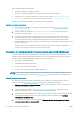HP DesignJet T100 and T500 Printer series - User Guide
Table Of Contents
- Introdução
- Como conectar a impressora
- Instalação da impressora
- Personalização da impressora
- Alterar o idioma do visor do painel frontal
- Acessar o servidor da Web incorporado
- Alterar idioma do servidor da Web incorporado
- Acessar o HP Utility (somente Windows)
- Alterar o idioma do HP Utility
- Alterar definição do modo de economia de energia
- Alterar a configuração de desligamento automático
- Alterar o brilho de exibição do painel frontal
- Definir as configurações de rede
- Configurações de segurança do Servidor da Web Incorporado
- Manuseio de papel
- Orientações gerais sobre o carregamento de papel
- Carregar um rolo no eixo
- Carregar um rolo na impressora
- Descarregar um rolo
- Carregar folha única
- Descarregar uma única folha
- Usar a bandeja multifolhas
- Exibir informações sobre o papel
- Conservar o papel
- Alterar o tempo de secagem
- Ativar e desativar o cortador automático
- Alimentação de formulário, com ou sem corte
- Imprimindo
- Impressão móvel
- Imprimir com HP Click
- Imprimir de um computador usando um driver de impressora (somente Windows)
- Configurações avançadas de impressão
- Gerenciamento de cores
- Exemplos práticos de impressão
- Manipulação de cartuchos de tinta e cabeçotes de impressão
- Manutenção da impressora
- Verificar status da impressora
- Cuidados com a impressora
- Limpar a parte externa da impressora
- Relatório de diagnóstico de qualidade de impressão
- Limpar o cabeçote de impressão
- Alinhar o cabeçote de impressão
- Substituir o cabeçote de impressão
- Limpe a faixa do codificador
- Recalibrar o avanço do papel
- Mover ou armazenar a impressora
- Atualização de firmware
- Atualização de software
- Kits de manutenção da impressora
- Acessórios
- Solução de problemas de papéis
- Não é possível carregar o papel
- O tipo de papel não está no driver
- A impressora imprime no tipo de papel errado
- Tipo de papel não corresponde
- O rolo atolou
- A bandeja de várias folhas atolou
- Uma tira fica na bandeja de saída e gera congestionamentos
- A impressora informa que está sem papel quando há papel disponível
- As impressões não caem corretamente no compartimento
- A folha permanece na impressora após a conclusão da impressão
- O papel é cortado quando a impressão é concluída
- O cortador não corta bem
- O rolo está frouxo no eixo
- Solução de problemas de qualidade de impressão
- Dispositivo de impressão geral
- Linhas horizontais na imagem (formação de faixas)
- As linhas são muito espessas, muito finas ou estão faltando
- Linhas denteadas ou irregulares
- Linhas duplicadas ou em cores erradas na impressão
- As linhas estão descontinuadas
- Linhas borradas
- Comprimentos de linha imprecisos
- Toda a imagem está manchada ou granulada
- O papel não está liso
- A impressão está raspada ou arranhada
- Marcas de tinta no papel
- Escorre tinta preta quando a impressão é tocada
- Bordas dos objetos denteadas ou não nítidas
- Bordas dos objetos estão mais escuras do que o esperado
- Linhas verticais de cores diferentes
- Pontos brancos na impressão
- As cores são imprecisas
- As cores estão esmaecidas
- A imagem está incompleta (cortada na parte inferior)
- Imagem está cortada
- Estão faltando alguns objetos na imagem impressa
- Se você ainda tiver um problema
- Solução de problemas do cartucho de tinta e dos cabeçotes de impressão
- Solucionando problemas de comunicação de dados
- Solução de problemas gerais da impressora
- Mensagens de erro do painel frontal
- Atendimento ao cliente HP
- Especificações da impressora
- Glossário
- Índice

Antes de iniciar, verique o equipamento:
● A impressora deve estar congurada e ligada.
● O roteador ou interruptor Ethernet deve estar ligado e funcionando adequadamente.
● A impressora e o computador devem estar conectados à rede (consulte Conectar a impressora à rede
na página 13). A impressora pode ser conectada via Ethernet ou Wi-Fi.
Agora você pode continuar instalando o software da impressora e conectá-la.
Instalação do software da impressora
1. Anote o endereço IP localizado no painel frontal da impressora (consulte Acessar o servidor da Web
incorporado na página 20).
2. Instale o software do produto em http://www.hp.com/go/T100-T500/drivers. Siga as instruções de
instalação do software na tela.
3. Escolha qual software especíco deseja instalar (por padrão, todos). Se o computador não encontrar
nenhuma impressora na rede, a janela Impressora não encontrada é exibida, o que o ajuda a tentar
encontrar a impressora. Se houver um rewall em funcionamento, talvez você tenha que desativá-lo
temporariamente para localizar a impressora. Você também tem a opção de buscar a impressora por nome
do host ou endereço IP.
Em alguns casos, quando a impressora não está na mesma sub-rede que o computador, especicar o
endereço IP da impressora pode ser a única opção bem-sucedida.
Conectar um computador à impressora pelo cabo USB (Windows)
Você pode conectar a impressora diretamente ao computador, sem passar por uma rede, utilizando a porta de
dispositivo USB de alta velocidade interna da impressora. Uma conexão USB pode ser mais rápida do que uma
conexão de rede, mas tem algumas desvantagens que você deve considerar:
● O cabo tem comprimento limitado.
● É mais difícil compartilhar a impressora.
● Você não pode usar os Serviços da Web.
● Você não pode usar atualizações automáticas de rmware.
NOTA: O uso de cabos USB não certicados pode provocar problemas de conectividade. Somente os cabos
certicados pelo USB Implementor's Forum (http://www.usb.org/) deverão ser usados com esta impressora.
Instalação do software da impressora
As instruções a seguir serão aplicadas para imprimir a partir de aplicativos de software usando o driver da
impressora. Consulte Imprimindo na página 35 para obter formas alternativas de impressão.
1. Não conecte o computador à impressora ainda. Primeiro, você deve instalar o software da impressora no
computador, da seguinte maneira.
2. Instale o software do produto em http://www.hp.com/go/T100-T500/drivers. Siga as instruções de
instalação do software na tela.
3. Em alguns casos, uma mensagem aparece alertando-o que o instalador precisa se comunicar pelo rewall
para pesquisar impressoras na rede. Como não é necessário fazer isso, selecione a caixa Continuar
instalação sem pesquisar na rede.
4. Se vir uma lista de impressoras em rede, clique em Ajude-me a localizar minha impressora (inclusive
impressoras conectadas em rede e por USB).
14 Capítulo 2 Como conectar a impressora PTWW